Indholdsfortegnelse
Denne vejledning indeholder instruktioner til at rette fejlen "For at logge på eksternt skal du have rettigheden til at logge på via Fjernskrivebordstjenester", når du forsøger at oprette forbindelse fra Windows Remote Desktop (RDP)-klientmaskiner på en Windows Server 2016, der kører Fjernskrivebordstjenester.

Problemet i detaljer: Remote Desktop Client-brugere kan ikke oprette fjernforbindelse (via RDP) til Terminal Server 2016 og får følgende fejl: " Hvis du vil logge på fjernadgang, skal du have rettigheden til at logge på via Fjernskrivebordstjenester. Medlemmer af gruppen Administratorer har som standard denne rettighed. Hvis den gruppe, du tilhører, ikke har denne rettighed, eller hvis den er blevet fjernet fra gruppen Administratorer, skal du tildeles rettigheden manuelt."
Sådan løser du problemet: For at logge på fjernadgang skal du have rettigheden til at logge på via Fjernskrivebordstjenester.
For at løse problemet "Hvis du vil logge på eksternt, skal du have rettigheden til at logge på via Remote Desktop Services" skal du anvende følgende handlinger på Remote Desktop Services (RDS) Server 2016 :
Trin 1. Tilføj fjernskrivebordbrugere til gruppen Fjernskrivebordbrugere.
1. Åbn Serverchef .
2. Fra Værktøj menu, vælg Active Directory-brugere og computere . *
Bemærk: Hvis RD Session Host Server ikke er installeret på domænecontrolleren, skal du bruge snap-in'en "Lokale brugere og grupper" eller fanen "Fjernadgang" i "Systemegenskaber" til at tilføje fjernskrivebordbrugerne.
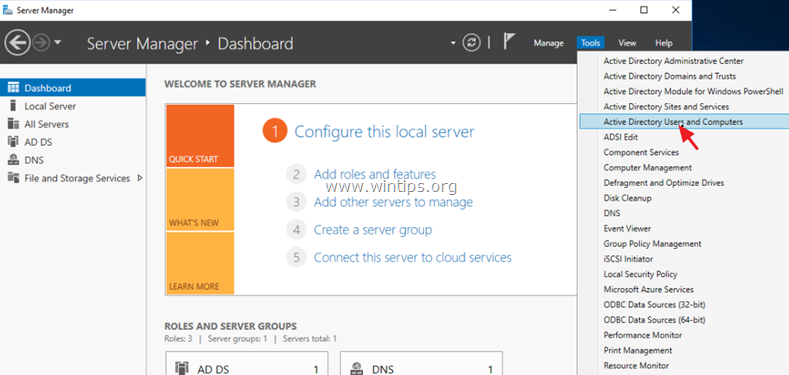
3. Dobbeltklik på dit domæne til venstre, og vælg derefter Indbygget.
4. Åbn Fjernskrivebordbrugere i højre rude.
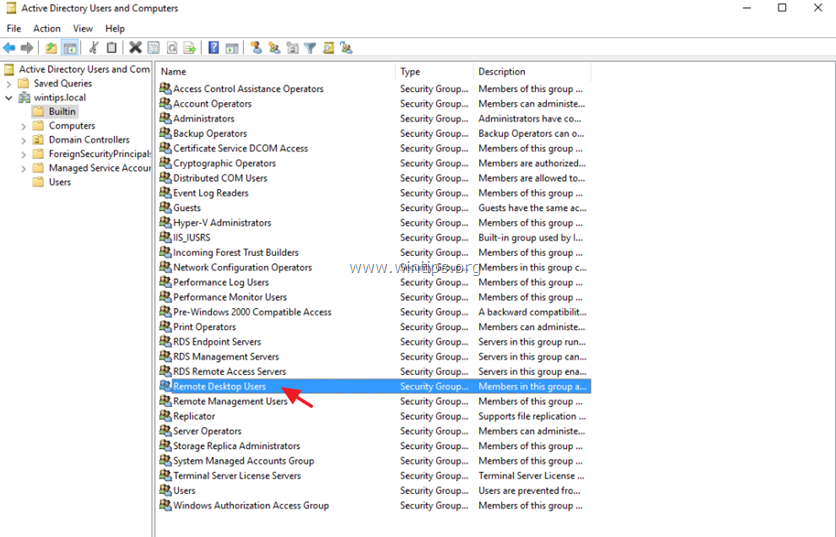
5. På Medlemmer klikker du på Tilføj .
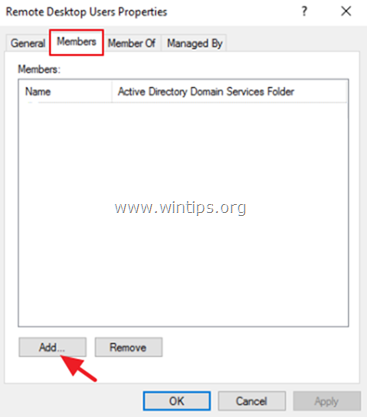
6. Indtast de AD-brugere, som du vil give fjernadgang til RDS-serveren, og klik på OK .
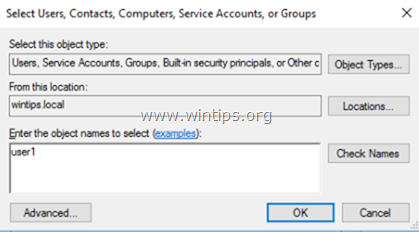
7. Når du har valgt brugerne af fjernskrivebordet, skal du klikke på OK igen for at lukke vinduet.
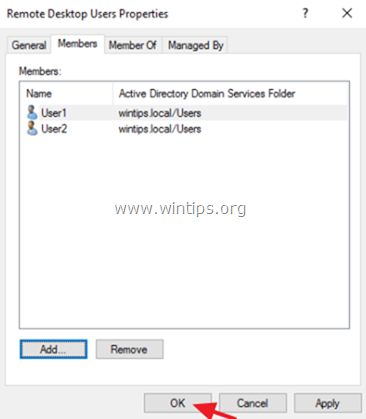
8. Fortsæt til trin-2 nedenfor.
Trin 2. Tillad logon via fjernskrivebordstjenester.
1. Åbn Redigering af gruppepolitik. Det gør du:
1. Tryk samtidig på Windows  + R for at åbne kommandoboksen Kør.
+ R for at åbne kommandoboksen Kør.
2. Type gpedit.msc og tryk på Gå ind på .
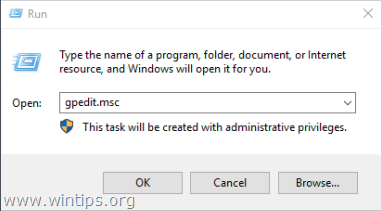
2. I Group Policy Editor skal du gå til: Computerkonfiguration > Indstillinger for Windows > Sikkerhedsindstillinger > Lokale politikker > Tildeling af brugerrettigheder .
3. I højre rude: dobbeltklik på Tillad logon via Fjernskrivebordstjenester.
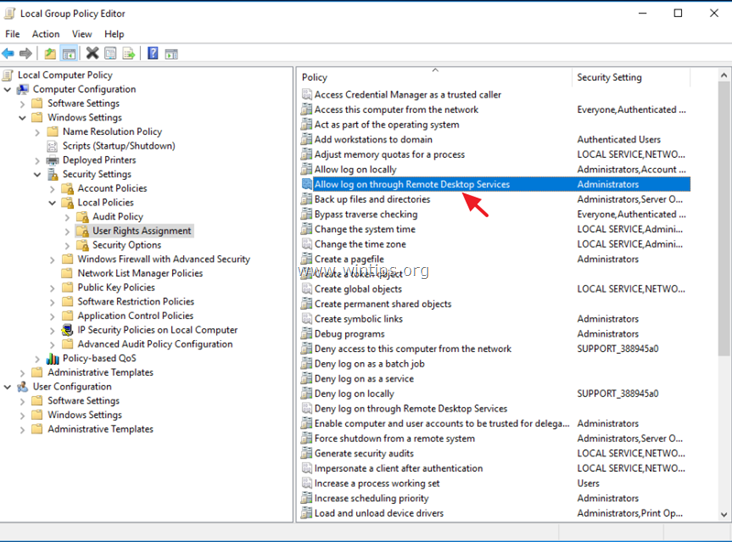
4. Klik på Tilføj bruger eller gruppe .
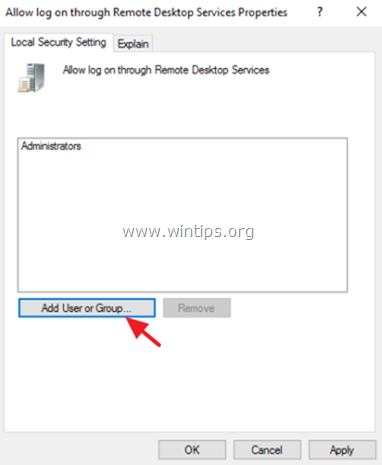
5. Type fjernbetjening og klik derefter på Kontroller navne .
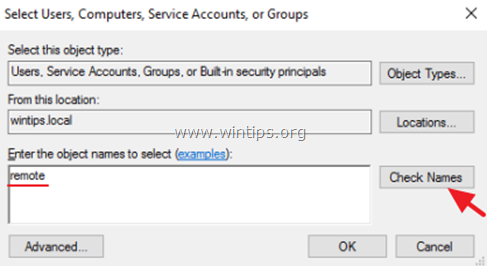
6. Vælg den Fjernskrivebordbrugere og klik på OK .
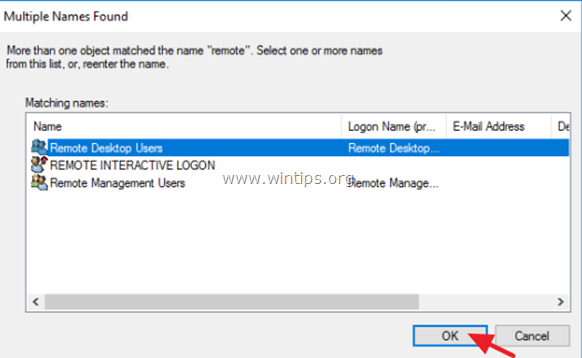
7. Klik på OK i vinduet "Vælg brugere, computere...".
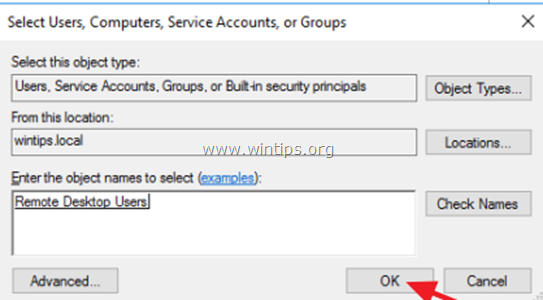
8. Klik endelig på OK igen, og luk Rediger gruppepolitik.
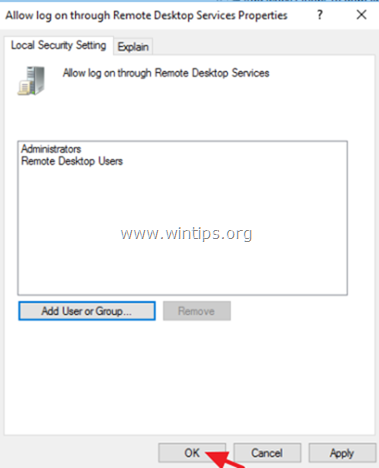
9. Prøv nu at oprette forbindelse fra fjernskrivebordsklienten. Problemet med fjernlogon skulle nu være løst. *
Bemærkninger:
1. Hvis du stadig har problemer med at logge ind, så genstart RDS-serveren eller bare åbne kommandoprompten som administrator og skrive følgende kommando for at anvende de nye gruppepolitikindstillinger (uden genstart) :
- gpupdate /force
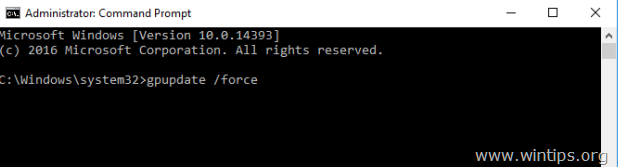
2. (Tak til 'Jeff Flora' for hans kommentar/løsning): Hvis problemet ikke er løst efter opdatering af gruppepolitikindstillingerne, skal du anvende følgende ændring i Group Policy Editor:
a. Naviger til Computerkonfiguration > Indstillinger for Windows > Sikkerhedsindstillinger > Lokale politikker > Tildeling af brugerrettigheder.
b. Åbn den Afvise logon via Fjernskrivebordstjenester politik og fjerne Brugere gruppe.
c. Luk Policy Editor, og kør gpupdate /force kommando.
Lad mig vide, om denne guide har hjulpet dig ved at skrive en kommentar om dine erfaringer. Synes godt om og del denne guide for at hjælpe andre.

Andy Davis
En systemadministrators blog om Windows





